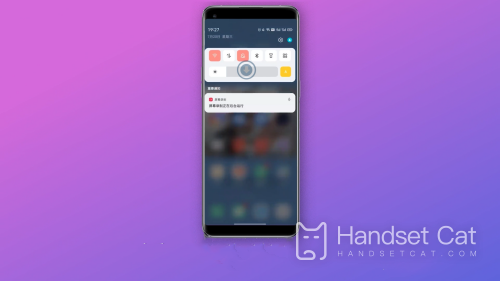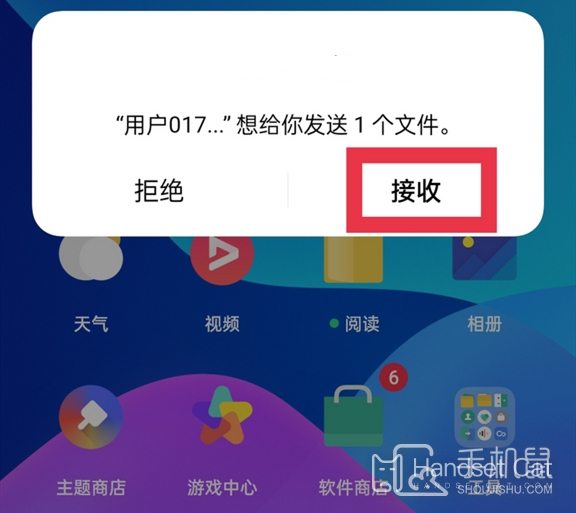Cách sử dụng chuyển mã hóa OPPO K10x
Những gì người biên tập đã sắp xếp cho bạn hôm nay là về cách sử dụng tính năng truyền mã hóa trên điện thoại di động OPPO K10x. Khi bạn cần chia sẻ tệp trên điện thoại di động của mình với người khác, chức năng truyền mã hóa trên điện thoại di động OPPO K10x có thể đạt được tốc độ truyền nhanh mà không tốn lưu lượng. của các tập tin, nhanh như thế này. Làm cách nào để sử dụng các chức năng tiện lợi và an toàn này?Hãy cùng xem với trình chỉnh sửa bên dưới.
Làm cách nào để sử dụng đường truyền mã hóa OPPO K10x?
1. Người gửi và người nhận kéo trung tâm điều khiển xuống để kích hoạt chức năng truyền lẫn nhau;
2. Mở file bạn muốn chia sẻ, nhấp vào Gửi - chia sẻ tệp bằng cách chuyển lẫn nhau - nhấp vào hình đại diện của người nhận;
3. Người nhận nhấp vào cửa sổ bật lên để nhận;
4. Bạn có thể xem ảnh trong album ảnh hoặc nhấp vào Quản lý tệp-Lưu trữ di động-Tải xuống-chia sẻ để xem các tệp tương ứng.
Chức năng truyền mã hóa của điện thoại di động OPPO K10x được thực hiện thông qua Bluetooth và NFC. Miễn là điện thoại di động của bên kia có chức năng Bluetooth và NFC thì có thể sử dụng được nhưng chỉ có thể sử dụng được trong một khoảng cách ngắn. câu hỏi hoặc nội dung khác mà bạn muốn biết, Bạn có thể tìm kiếm nó trên trang web.
Bách khoa toàn thư di động liên quan
-

Làm cách nào để chụp ảnh trực tiếp với OPPO Reno 12?
2024-08-11
-

OPPO Reno 12 có hỗ trợ sạc không dây không?
2024-08-11
-

Làm cách nào để thiết lập cuộc gọi không dây trên OPPO Reno 12?
2024-08-11
-

Làm cách nào để loại bỏ người qua đường trong OPPO Reno 12?
2024-08-09
-

Gọi không dây OPPO Reno 12 có tác dụng gì?
2024-08-09
-

OPPO Reno 12 có hỗ trợ chức năng loại bỏ AI không?
2024-08-09
-

OPPO Reno 12 sử dụng hình thức mở khóa bằng vân tay nào?
2024-08-09
-

Camera chính của OPPO Reno 12 là cảm biến gì?
2024-08-09
Bách khoa toàn thư di động phổ biến
-

Độ phân giải màn hình của OnePlus 9RT là bao nhiêu?
2024-06-24
-

Cách kích hoạt RedmiNote13
2024-06-24
-

Giới thiệu về thời gian sạc flash 80W pin kép vivo X80
2024-06-24
-

Cách khởi động lại điện thoại oppo
2024-06-24
-

Hướng dẫn thẻ truy cập mô phỏng Redmi K50NFC
2024-06-24
-

Cách chia màn hình thành 2 ứng dụng trên Xiaomi 14pro
2024-06-24
-

iQOO 8 có đầy đủ Netcom không?
2024-06-24
-

Cách kiểm tra thời lượng pin của OPPO Find X7
2024-06-24
-

Giới thiệu chức năng NFC của iPhone 14 series
2024-06-24
-

Cách cài đặt kiểu vân tay trên vivo Y100
2024-06-24